よくある質問FAQ
Outlook Express
ホーム>FAQ>Outlook Express|スポンサー
送ったメールがときどき文字化けすることがある。
- ●文字コードやMIMEのエンコード方法
-
文字コードやMIMEのエンコード方法の設定が間違っていませんか。
- [ツール]→[オプション]を選ぶと[オプション]ダイアログが開く。
- [送信]タブを選ぶ。
- [エンコードの設定]ボタンをクリックすると,[送信メッセージのエンコード設定]ダイアログが開く。
- [既定のエンコード]欄から[日本語(JIS)]を選ぶ。
インターネットでの通信は1文字が7ビットで表現されるため,本文の文字コードは7ビットであらわすJISコードを使用するように設定します。
- [OK]ボタンをクリックすると,元の[送信]タブに戻る。
- [メール送信の形式]で[テキスト形式]を選ぶ。
- [テキスト形式]の右にある[設定]ボタンをクリックする。[テキスト形式の設定]ダイアログが開く。
- [メッセージ形式]で[MIME]を選び,[エンコード方法]は[なし]を選ぶ。
[8ビットの文字を……]はチェックを外します。ここの設定は,本文についての設定なので,7ビットで1文字をあらわすJISコードを使う本文は,8ビットコードエンコードする必要はないからです。
- [OK]ボタンをクリックする。
- [OK]ボタンをクリックする。
- ●半角カタカナ
- 半角のカタカナを使っているようなことはありませんか。半角カタカナは7ビット文字コードASCIIコードを拡張したもので,特殊な扱いになっており対応しているのはシフトJISだけです。インターネット上に送り出すと,ほとんどの中継サーバーが対応していないので半角カタカナ以降のメッセージが文字化けすることになります。
- ●シフトJIS
- シフトJISを使っていませんか。シフトJISは,1文字を8ビットで表す文字コードです。この文字コードで送信するように設定できるメーラーもありますが,インターネット上の中継メールサーバーが対応しているとは限らないので,経路によっては正常に読めることもありますが,一般的には文字化けします。無事に届いたとしても受信側のメーラーが対応していないと文字化けします。
- ●機種依存文字
- 機種依存文字とは,丸付数字などに代表される,文字コードの規格で使われていない部分にフォントメーカーが独自に割り当てた文字のことです。送信側と受信側で同じフォントを利用していないと該当文字だけが読めません。
- ●添付ファイルの形式
- 添付ファイルを送る方式に,MIME,UUENCODE,BinHexなどがあります。送信側メーラーと受信側で対応していないと意味不明の文字列として表示されます。Outlook Expressの場合は,添付ファイルはすべてBase64という方式で処理されるため設定画面はありません。
- ●8ビット文字の変換
- メーラーや中継メールサーバーの中には,8ビットの文字コードのメッセージを受け取ると自動的にBase64やUUENCODEなどの変換をかけて7ビットにコード化して送信するものがあります。7ビットにエンコードされたメッセージをデコードする機能が受信側にないと読むことができません。
- ●エスケープ文字
- 漢字などの全角文字は7ビットのデータ2個で表現されるため2バイト文字と呼ばれます。JISコードでは全角文字と半角文字の区切りにエスケープ文字と呼ばれる特殊な文字を挿入し,それ以降は「全角文字なので2文字単位で扱う」「半角文字なので1文字単位で扱う」というように判断することになっています。 扱っている文字コードの異なるネットワーク間で,このエスケープ文字が何等かの原因で欠落すると文字化けが起こります。このような場合はアルファベットだけ読めることがあります。
- ●WEBメール
- WEB上のフォームからメールを送信できるようにしているサイトがあります。WEB上でフォームに入力された文字は特殊な表現形式で送られるので,通常変換スクリプト(プログラムの一種)で変換して送信されますが,これを受信側でやるように想定しているページもあり,そのようなページから送信されたメールは文字化けします。
ホーム>FAQ>Outlook Express|スポンサー
メッセージやアドレス帳,アカウントをバックアップしたい。
メッセージをバックアップする方法
メッセージが保存されているフォルダを調べます。
- [ツール]→[オプション]を選ぶと[オプション]ダイアログが開く。
- [メンテナンス]タブを選ぶ。
- [保存フォルダ]ボタンを押す。[保存場所]が開く。
- 「個人メッセージ ストアは下のフォルダに保存されています」と表示されるのでフォルダをメモする。
- [キャンセル]ボタンをクリックする。
- [キャンセル]ボタンをクリックする。
アドレス帳をバックアップする方法
アウトルックエクスプレスのエクスポート機能を使います。
- [ファイル]→[エクスポート]→[アドレス帳]と選ぶ。[アドレス帳 エクスポートツール]が開く。
- [テキストファイル(CSV)]を選び,[エクスポート]ボタンを押す。[CSVのエクスポート]が開く。
- [参照]ボタンを押す。[名前を付けて保存]が開く。
- [保存する場所]を選び,[ファイル名]を指定(入力)し,[保存]ボタンを押す。[CSVのエクスポート]に戻る。
- [エクスポート先のファイル名]に保存先のファイル名が入力されていることを確認して[次へ]ボタンを押す。
- 保存する項目を必要に応じて選び[完了]ボタンを押す。「アドレス帳のエクスポートは正常に完了しました」と表示される。
- [OK]ボタンを押す。
- [閉じる]ボタンを押す。
アカウント情報をバックアップする方法
インターネットアカウントのエクスポート機能を使います。
- [ツール]→[アカウント]を選ぶ。[インターネットアカウント]が開く。
- [メール]タブを選ぶ。
- 保存したいメールアカウントを選び[エクスポート]ボタンをクリックする。[インターネットアカウントのエクスポート]が開く。
- [保存する場所]を選び,[ファイル名]を指定(入力)し,[保存]ボタンを押す。[インターネットアカウント]に戻る。
- [閉じる]ボタンを押す。
メールルールをバックアップする方法
少し難しいのでレジストリの操作に慣れていない人は注意してください。レジストリも必ずバックアップを取っておきます。
- レジストリエディタでHKEY_CURRENT_USER\Identities\{アルファベットと数字の並び}\Software\Microsoft\Outlook Express\5.0\Rulesを開きます
- Mailを選択します。
- [ファイル]⇒[エクスポート]でレジストリファイルを書き出します。
元に戻すときはレジストリの同じ場所を選び、[ファイル]⇒[インポート]を行います。
他のパソコンに移行するときは、{アルファベットと数字の並び}が異なります。エクスポートしたファイルを編集して移行先の{アルファベットと数字の並び}に置き換えて保存した後、レジストリの同じ場所にインポートします。
レジストリの操作に慣れていない人はWindows XPの「ファイルと設定の転送ウィザード」を使った方がよいでしょう。
ホーム>FAQ>Outlook Express|スポンサー
アドレス帳の名前ボタンをクリックして整列すると姓と名がひっくり返ったりします。
これは[表示]→[並べ替え]と見てやると名前での整列方法に4通りあることが分かります。
並べ替えてやりながら,ここの「・」がどの様に変化するか見ていると,名の順に昇順・降順で整列する場合は名が先に表示されるようになっているようです。
これも,姓を先に書いたり名を先に書いたりする欧米の習慣からでしょうか。アメリカでは名を先に書きますが電話帳は姓の順番に記載されているというようなことを聞いたことがあります。又聞きですので定かではありませんが,実際はどうなんでしょう(^_^;
ホーム>FAQ>Outlook Express|スポンサー
アドレス帳の敬称欄に入力しても宛て先に敬称がつかないのですが,どうやったら敬称をつけることができるでしょうか。
Outlook Express のアドレス帳に「敬称」とある項目は,英語版では 「Title」となっているそうです。「Title」というのは,プログレッシブ英和中辞典 第3版(小学館)に
「2 (Lord, Dr., Princeなどの)称号,肩書き,敬称;(役職などの)肩書き;(貴族の)肩書きのある人」とあります。日本語の「敬称」よりは意味が広いようです。
この欄は,電子メールには反映されません。インターネットは,平等な社会ですから不要なのでしょう。
でも,相手が敬称を付けて送ってくるようであれば,その人は肩書きや上下関係を気にしている人でしょうから敬称をつけて送ってあげるのが良いでしょうね。
そのような場合には名前の欄に「様」を入力してもかまいませんが,他に宛名ラベルなどに利用するときは名前にあらかじめ「様」が入っていると処理が面倒です。
ニックネーム欄に「様」を入力し,表示名ボックスで「様」付きのニックネームを選ぶようにします。
ホーム>FAQ>Outlook Express|スポンサー
送ってもらった添付ファイルが開けません。
まず、あなたのパソコンに添付ファイルを作成したアプリケーションがインストールされていることが前提条件となります。例えば、Microsoft Wordで作成した文書を添付してもらったのなら、あなたのパソコンにもMicrosoft Wordがインストールされていないと開けません。
次に、Outlook Expressのウイルス対策が有効になっていることが考えられます。「ツール」⇒「オプション」⇒「セキュリティ」タブ⇒「ウイルスの可能性がある添付ファイルを保存したり開いたりしない」にチェックが入っていると添付ファイルが開けません。
Microsoftさんは,この項目を「添付ファイルを保存したり開いたりしない」に改めるべきではないでしょうかね。だってウイルスの可能性があるかないか関係なしに開けなくしてしまうでしょ。
ホーム>FAQ>Outlook Express|スポンサー
[Outlook Express]で相手のメールに返信する場合にインデント「>」が入りません。どのようにしたらインデントを付けることができますか。
[Outlook Express]での設定・操作について説明します。
但し,たいていの方は以下のとおりに既に設定されているはずです。
[メッセージメニュー]から[送信者へ返信]を選ぶか,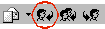 [返信]ボタンを左クリックしてメッセージを作成していますか。
[返信]ボタンを左クリックしてメッセージを作成していますか。
- Outlook Expressの[ツール]メニューから[オプション]を左クリックして選びます。図1のように,[オプション]ダイアログボックスが開きます。(ダイアログボックスとは,入力欄やボタンの並んだパソコンと対話するためのウィンドウのことです。)
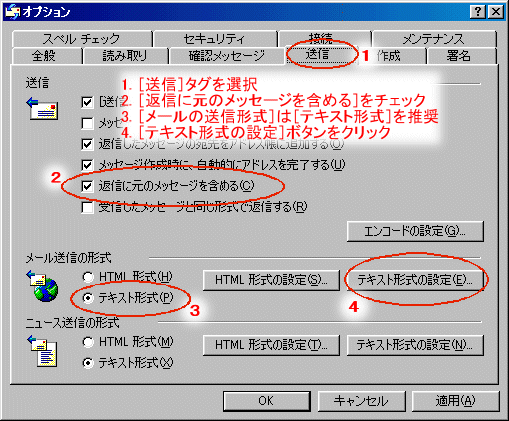
図1 - [送信]タグを左クリックして選びます。
- [返信に元のメッセージを含める]を左クリックしてチェックします。これで,メールの返信に自動的に相手のメッセージが組み込まれます。
- [メールの送信形式]は[テキスト形式]を左クリックしてチェックします。[HTML形式]でも利用できますが,編集の操作が複雑です。また,この形式は違うメーラー(メールソフト)を使っている人には読めないこともあります。従って[テキスト形式]を推奨します。
- [テキスト形式の設定]ボタンをクリックします。図2のように,[テキスト形式の設定]ダイアログボックスが開きます。
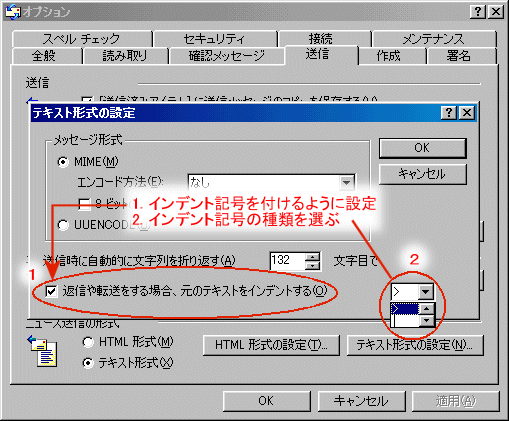 図2
図2 - [返信や転送をする場合、元のテキストをインデントする]を左クリックしてチェックします。
- チェックした右側の欄で▼を左クリックしすると使用できるインデント記号が表れます。
- 使用するインデント記号を左クリックして選びます。
- [OK]ボタンをクリックすると元の[オプション]ダイアログボックスに戻ります。
- [オプション]ダイアログボックスも[OK]ボタンで閉じます。
以上で設定完了です。返信メールの中に相手のメールの内容が全部自動的に取り込まれるようになりますので,必要なところだけ残して,自分のメッセージを付け加えて送信します。
ホーム>FAQ>Outlook Express|スポンサー
「送信」ボタンをクリックしても送信される様子がありません。
[送信トレイ]に送信する電子メールがいったん保存されるような設定になっていませんか。
送信トレイをクリックすると右側に送信を待っているメールの一覧が表示されます。
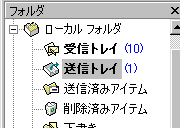
[送受信]ボタンをクリックして送信してください。送信が終わったら「送信済みアイテム」を確認してください。「送信済みアイテム」に移動していれば正常に送信されています。
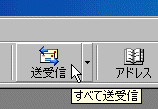
ホーム>FAQ>Outlook Express|スポンサー